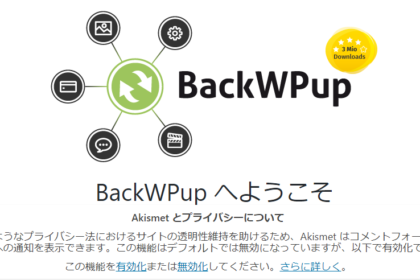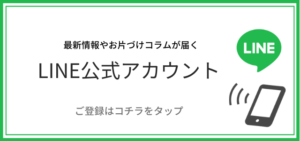<イオ光>新しいルーターがネットにつながらない!解決できた方法
片づける勇気で、人生に愛と希望を
片づけを通じて『人生の新しい道を見つける』お手伝いしています。
専門分野:
▶︎親子の片付けコミュニケーション
▶︎家庭の書類整理
▶︎個人起業家のオンライン情報整理
姫路市を中心に「勇気と希望を育む片づけ講師」として
片づけのサポートをしている
ありもとようこです。
新しいルーターを買いました
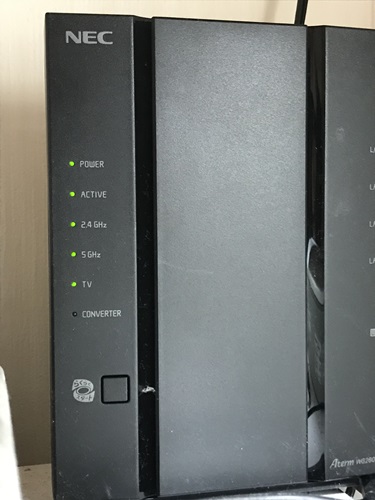
実は、長い間無線LANのルーターを買い替えていなかったのです。
ほんとは4年ほどで買い替えるのが良いらしいと聞いたんですが、ネットに繋がらなくなるのが怖くて8年ほどそのまま(笑)
最近、さすがに繋がりが悪くなってきたので、思い切って新しいルーターを買いました!
新しいルーターはコレ。
NECのAterm WG2600HP3です。今まで使っていたのもNECのものだったこと、データの送受信の量が多いということで選びました。
スマホやタブレット、携帯ゲームなど、つなげる機器が多い場合はデータ量の多さも考えとくといいですね。
手順通りにしたのにつながらない
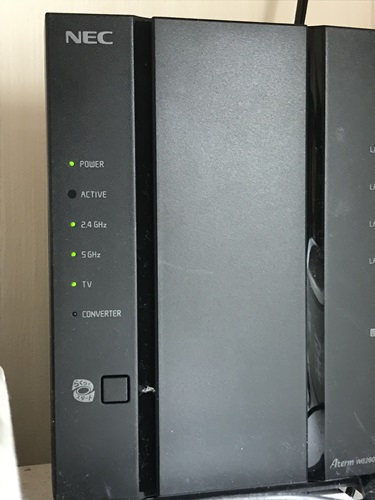
で、ルーターの説明書にしたがって機器を取り付け、電源を入れた、最初の状態がコレでした。
『ACTIVE』のランプが点いてない。
後々分かったんですが、このランプが点いてないっていうことは、ルーターがネットに繋がっていないことを示してるんだそうです。
ルーターを初期化したり、何度も電源を入れ直してもつながらない。
これは困ったぞ、ということでプロバイダ契約しているeo光(イオ光)さんのサポートセンターに電話して解決方法を教えてもらいました。
ルーターにユーザー情報を登録する
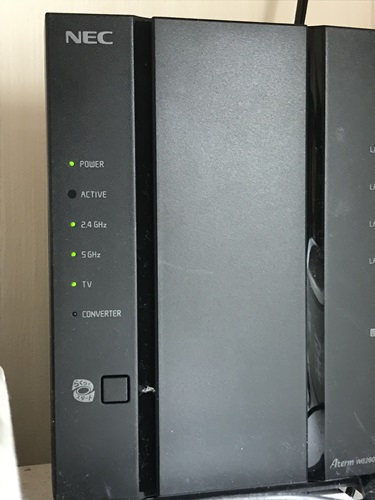
先ほども書きましたが、ACTIVEランプが点灯していない、という状態はルーターとネットが繋がっていないということ。
これは、ルーターにイオ光の登録者情報を登録する必要がある、というのが一番解決に近い方法だそうです。
なんでこんな面倒な手続きを取るかと言うと、第三者が勝手にルーターをつないでネットを使うことを防ぐためのセキュリティなのだそうです!さすが!
登録手順
用意するもの
・パソコンorスマホ
(今回はiPhoneを使用)
・プロバイダ契約したときの登録証
(ネット契約したユーザーID、パスワードが載ってるもの)
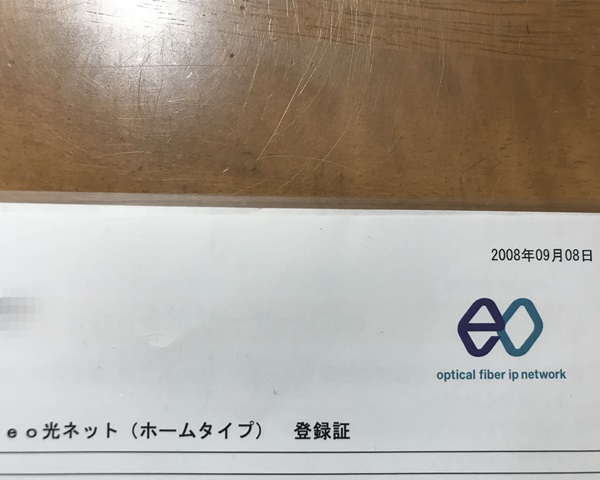
まずはこの登録証を用意しておいてください。
手元に見つからない場合は契約者がサポートセンターに電話する、郵送で送ってもらう、などの方法があります。
ルーターの情報を確認する
今回はスマホから操作していきます。
まずはルーターをLANケーブルでモデムにつないで、電源を入れておきます。
ケーブルをつなぐ場所は
ルーター側が [WAN]
モデム側が [PC]
です。間違ったところに取り付けていないか、確認してくださいね。
iPhoneのスイッチを入れ、『設定』アプリ→[ wi-fi]を選びます。
すると、下のような画面になります。
つながっているwi-fiの情報を見るため、iマークをタップ。

ここの『ルーター』と書かれたところに表示されている数字をメモしておきます。
(例)123.123.12.1
↑このような数字の並びが表示されてるはず。
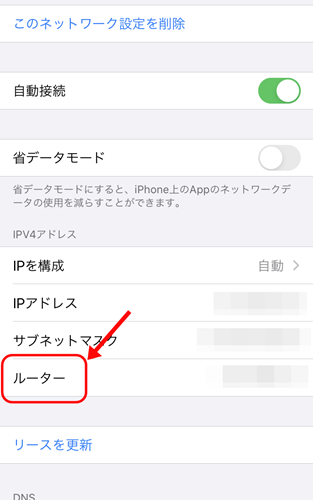
ユーザー情報を登録する
ルーターにログインする
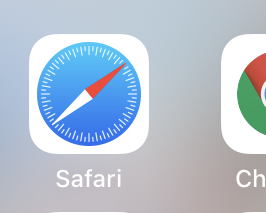
Safariを立ち上げます。
Safariのアドレスバーに、先ほどメモした数字を入力してください。
入力してエンターキーを押すと、このような画面になります。
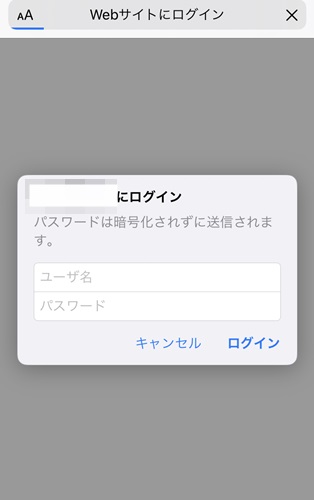
NECのルーターの場合、
ユーザ名に admin
パスワードにはルーターに書かれたWeb PWを入力します。
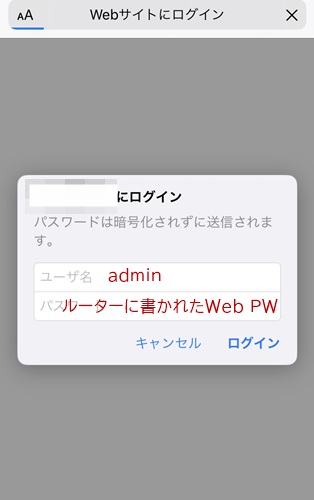
ログインすると表れる、これがルーターの設定画面です。
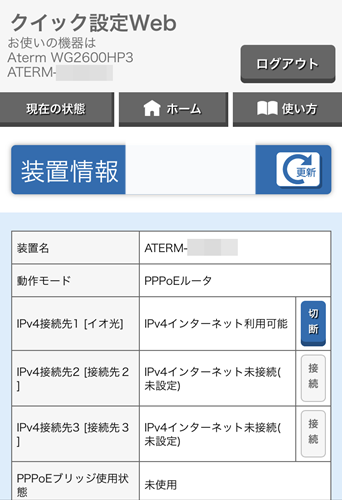
動作モードを変更する
設定画面の下の方にある、『基本設定』をタップ。
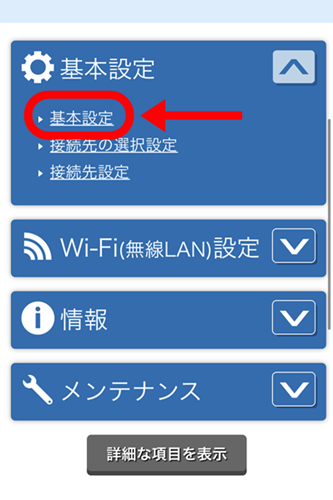
動作モードを設定する画面で、次の作業をおこないます。
①『自動判定』をオフにします
②『動作モード』をPPPoEルータに設定する
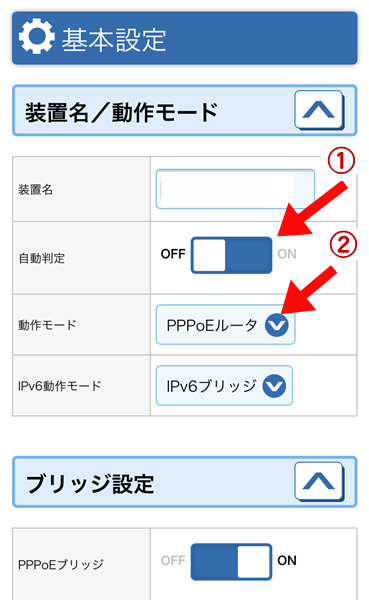
そして画面下の『設定』を押します。
この時に確認画面で「未接続状態に~」と出てきますが、無視してOKを押してください。
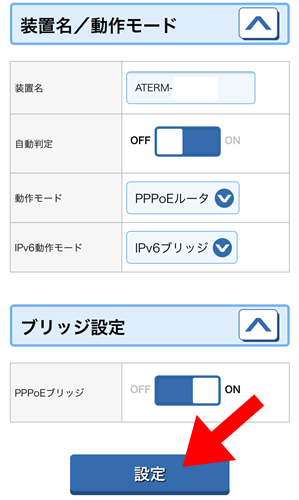
これで、動作モードが設定できました!
ちなみにPPPoEとはルーターがネットとつながってwi-fiとして使っているモードなのだそうです。
設定ができたら、同じ画面の上にある『ホーム』を押して、最初の画面に戻ってください。
プロバイダー情報の登録
最初の画面に戻ります。
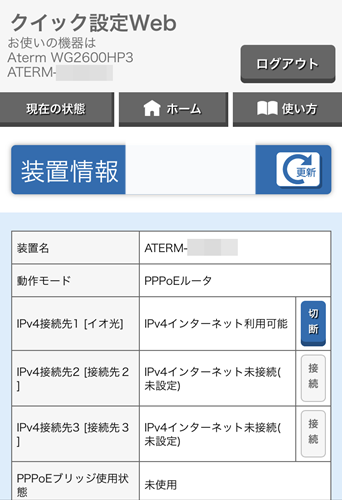
画面下の方にある『基本設定』の中の『接続先設定』を選びます。
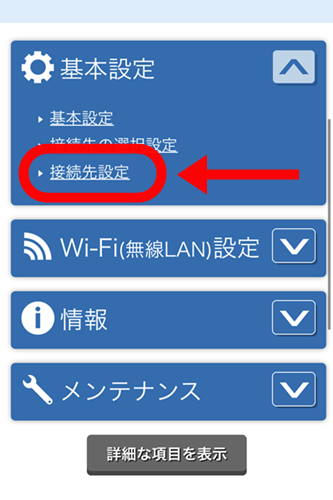
するとこのように接続先(プロバイダー)の情報を入力する画面になるので、ここにプロバイダーからもらったユーザー登録証のユーザー名・パスワードを入力していきます。
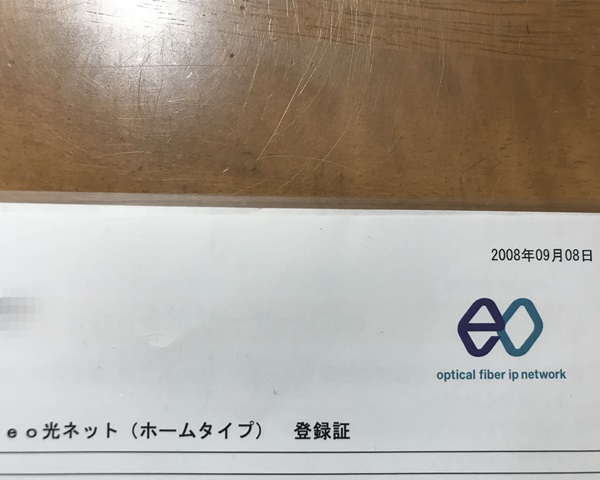
①接続先(プロバイダー名)
②ユーザー名(登録証に書かれたユーザーID)
③パスワード(登録証に書かれたパスワード)
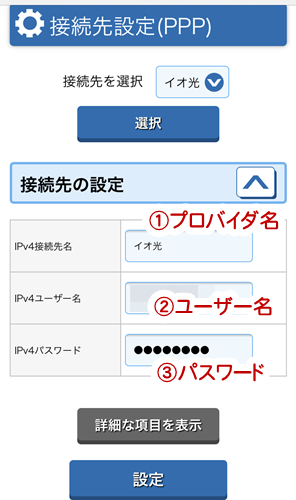
入力したら、『設定』を押します。
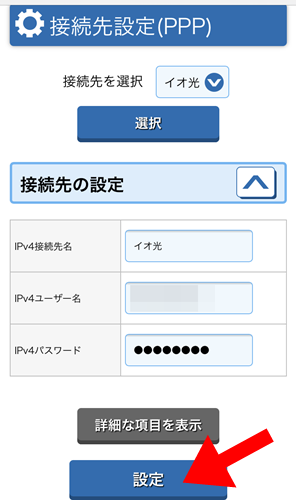
この時も確認画面で「未接続状態に~」と出てくることがありますが、構わずOKを押してください。
作業完了
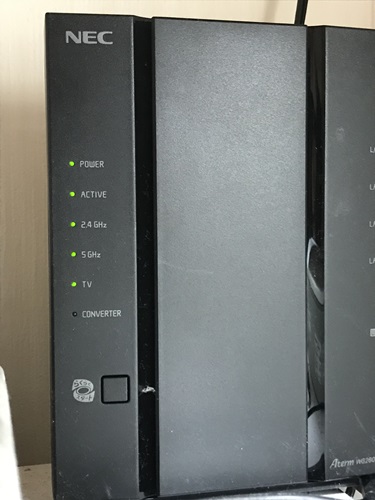
これで作業は完了です!
ルーターのACTIVEランプが点いたら、ネットにつながった証拠。
Youtubeやインスタグラムなど、他のアプリを立ち上げて動作しているか確認しておいてくださいね。
もしも面倒なら…
ちなみにこのエラーは、eo光(イオ光)に市販のルーターをつなぐと起こることがあるそうです。イオ光で取り扱っているルーターは、ユーザー情報の登録設定をしてくれています。
どうしても設定が苦手な方はこういったサービスを利用してもいいかも知れませんね。
●お片づけサポートについて
⇒90分個別相談(特別価格で受付中)
⇒お片づけ実例集
⇒空き状況を確認する
⇒お片づけサポートサービス一覧